야간에 컴퓨터 모니터를 어둡게 하는 방법
요즘은 낮이 짧아지는 계절이라 금방 주위가 어두워지는 것 같습니다.
겨울철에는어두운곳에서컴퓨터를하다가시간이되면밝은화면을보면서눈에피로가많이오죠.
오늘은 컴퓨터 화면의 밝기를 조절하는 방법에 대해서 알아보도록 하겠습니다.
이케시로 님도 야간, 집에서 노트북으로 일하면서 모니터 디스플레이를 조정하여 사용하고 있습니다.
이 기능은 Windows 10에서도 도움이 되는 기능 중 하나라고 생각합니다.
Windows 10 에서는, 노트북에서도 데스크탑 PC에서도, 똑같이 조정할 수 있습니다.
컴퓨터 모니터 화면 밝기 조절 방법
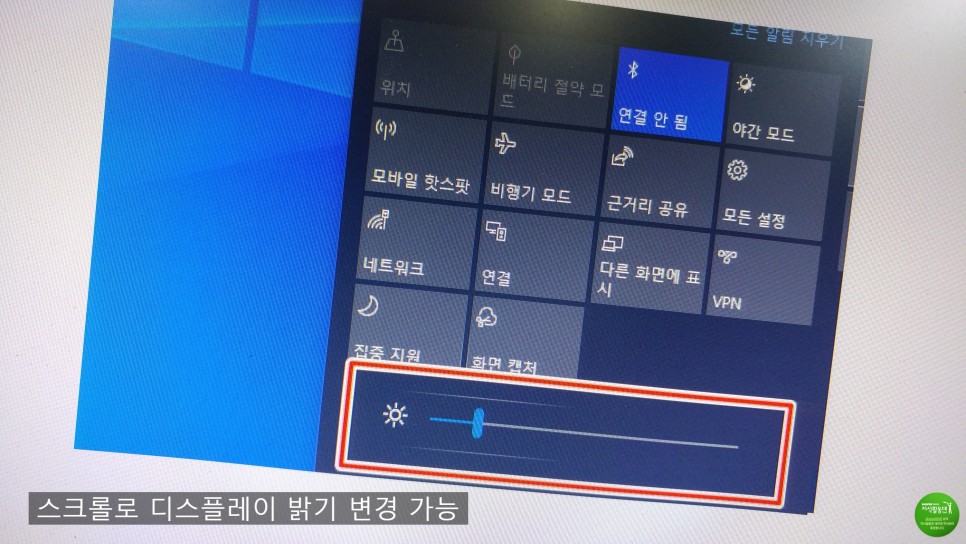
바탕화면에서 마우스를 오른쪽 클릭하여 다양한 메뉴 중에서
아래에 보이는 디스플레이 설정을 클릭해 줍니다.
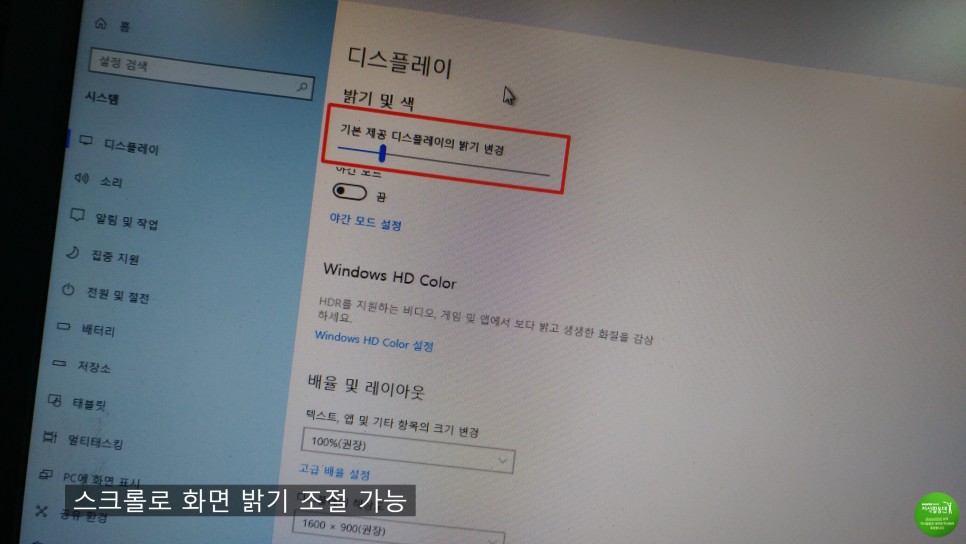
디스플레이 설정창이 표시됩니다.
상단에 보시면
밝기와 색상이라는 메뉴가 보이는데,
밑에 설명이 보입니다.
기본제공 디스플레이 밝기 변경
바로 아래에 야간 모드를 설정할 수도 있지만,
조금씩 조정하려면 아래에 보이는 스크롤을 하는 것이 좋아요.
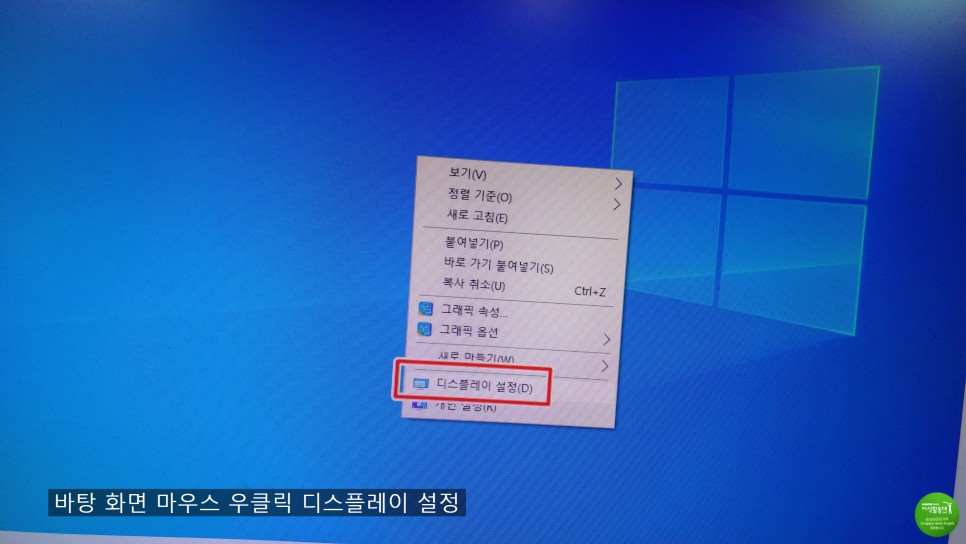
빨간색으로 표시한 영역인
밝기나 칼라 부분의 조절 바를 사용하여, PC의 디스플레이의 밝기를 조절할 수 있습니다.
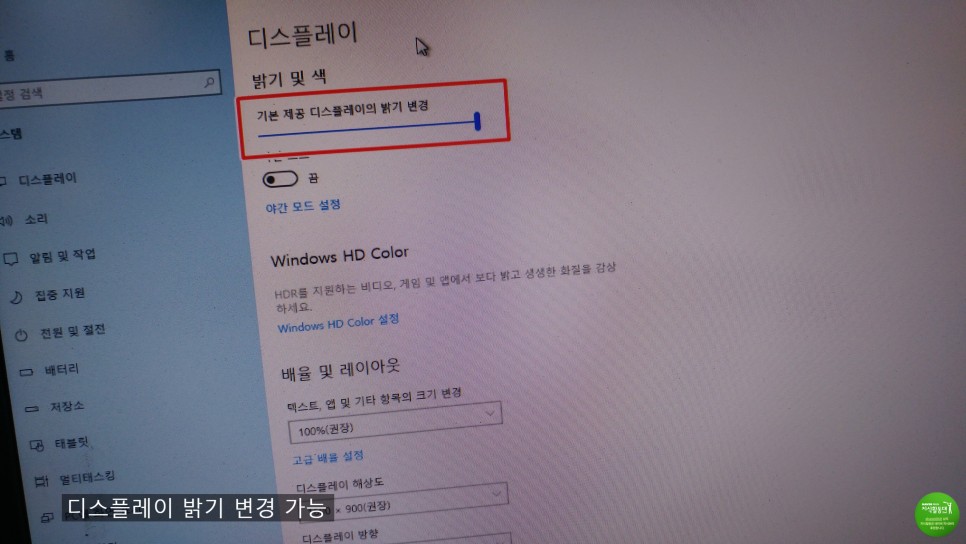
자신의 눈이 편한 정도로 조절 바를 설정하기만 하면 됩니다.
Windows 10 노트북 화면 밝기 조절 방법
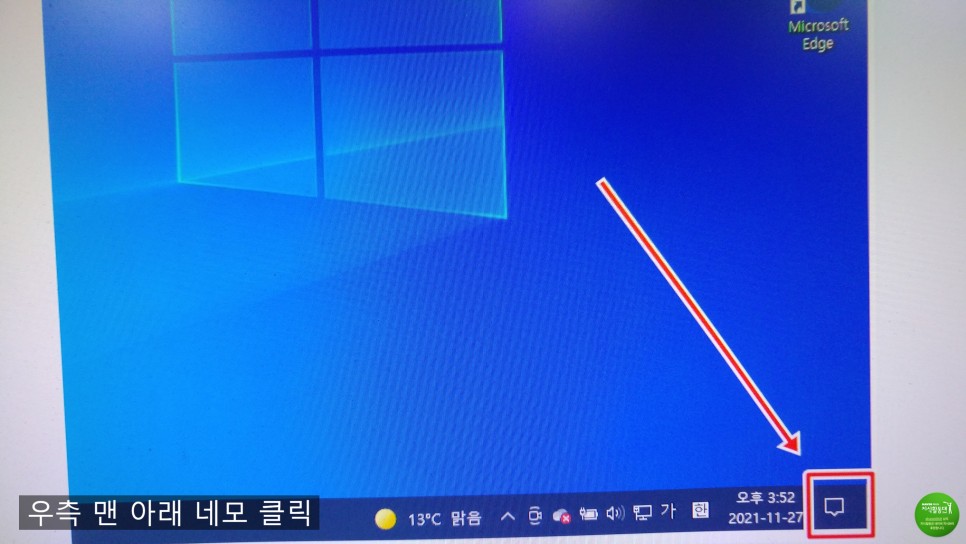
일반적으로 노트북에는 키보드 자체로 기본 모니터 화면의 밝기를 조절할 수 있는 기능키가 있습니다
노트북 제조 업체 및 모델마다 기능 키의 선택이 달라질 수 있습니다.
이 기종은 키보드의 펑션 키와 F2, F3 입니다.
기본 키보드로만 가능하기 때문에 가장 빠르게 원하는 대로 처리할 수 있어요.
마우스로 조정하는 방법
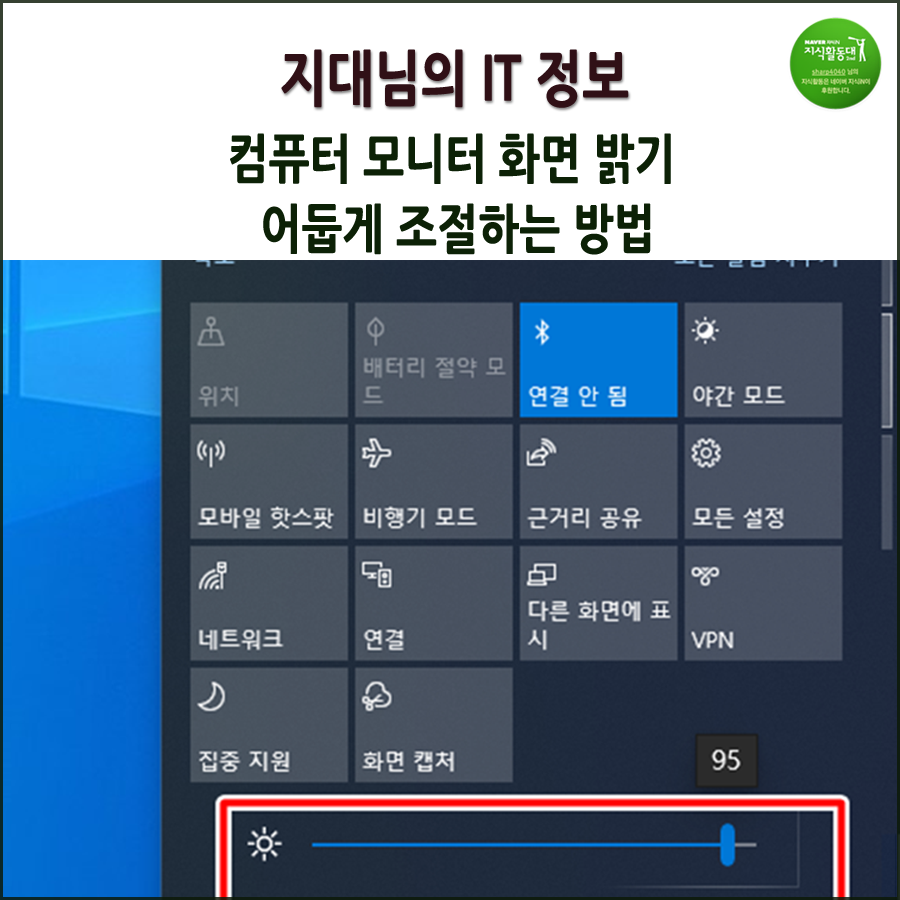
다음 방법은 노트북 키보드의 펑션 키를 사용하지 않고 화면 상태를 조정하는 방법입니다.
데스크탑에서 제일 오른쪽 아래에 있어요.
시간, 날짜 옆에
사각 아이콘을 누릅니다.
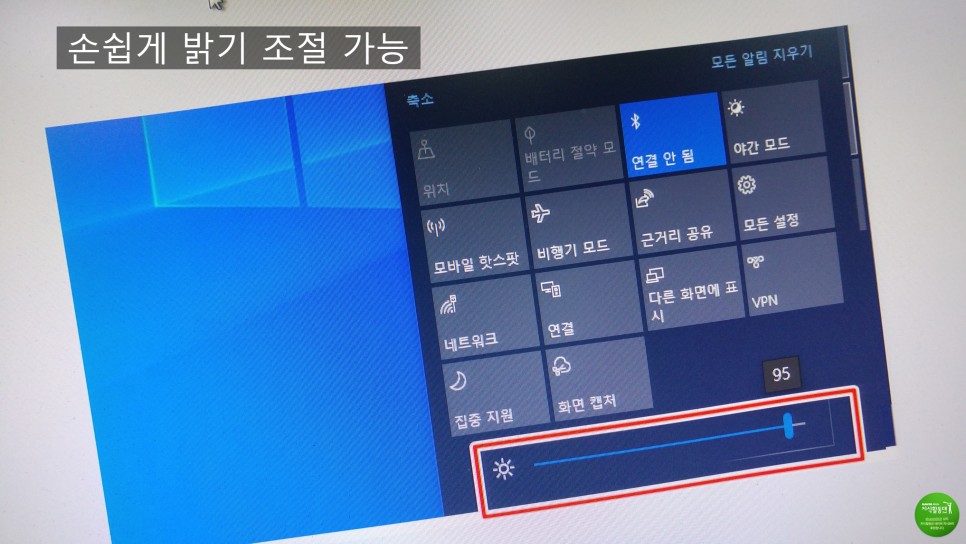
네모난 모양을 클릭하면
설정창이 나타납니다.
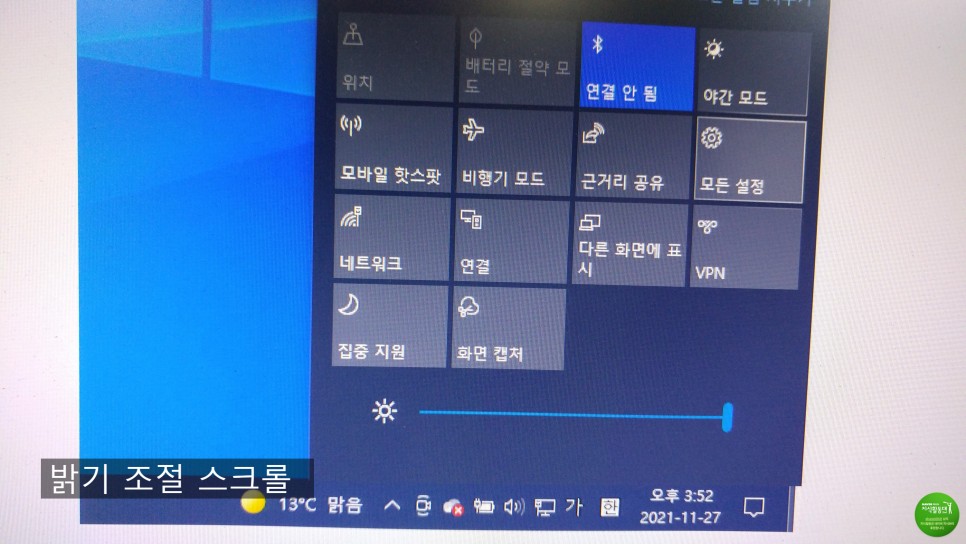
데스크톱 PC에서 전원 설정을 선택하고 절전 모드를 모두 해제하면
저 화면에서 밝기 조절 부분이 없어요.
Windows 10 노트북 에서는 기본 상태에서도 조절 스크롤로 조정이 가능합니다.
설정에서, 아래에 보이는 마우스를 클릭해 드래그 하면, PC 화면의 밝기를 조절할 수 있습니다.

노트북에서는 모니터 디스플레이를 보다 스피디하게 조정할 수 있습니다.
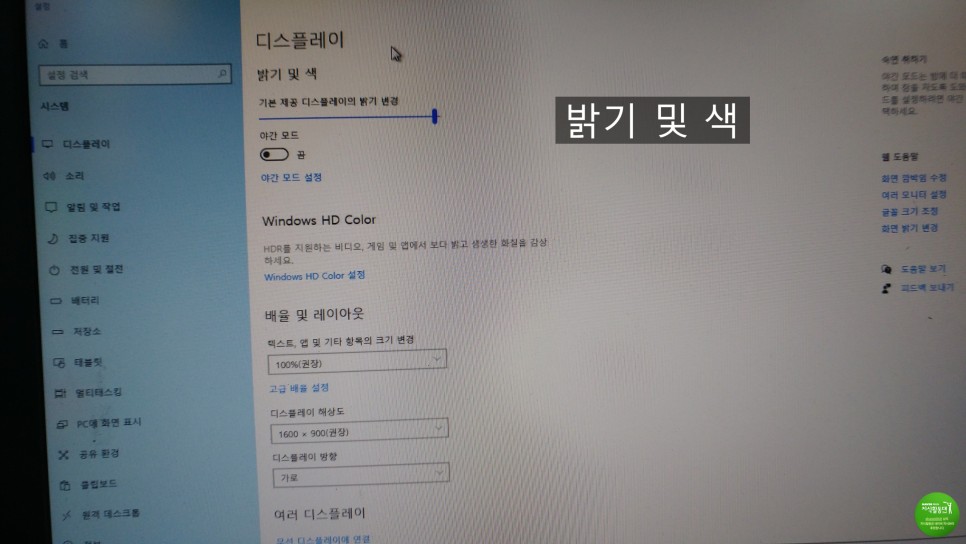
지금까지컴퓨터모니터화면의밝기를조절하는방법에대해서몇가지방법을알아보았는데요.
야간이 길어지는 지금과 같은 겨울 시즌에 활용하시면 좋습니다.
사용자가생각하는가장편리한경우를선택해서사용하세요.
글자크기, 배율을 똑같이 조절하는 방법, 윈도10, 화면비율과 텍스트(문자)크기를 조정하는 방법에 대해 오늘 내용은 매일 보는 컴퓨터 화면으로 보는… m.blog.naver.com